
vlc播放器最新中文版下载 v3.0.5 电脑版
大小:2.7 GB更新日期:2021-08-05 16:15:21.000
类别:视频播放
 228
228 38
38分类

大小:2.7 GB更新日期:2021-08-05 16:15:21.000
类别:视频播放
 228
228 38
38


vlc播放器中文版是一款功能强大的多媒体播放软件,支持MPEG1、MPEG2、MPEG4、DivX、Mp3等常见格式的音频文件。vlc播放器官方版支持安装拓展包自定义设置软件的界面,并且最大的优势是无需安装解编码器即可播放视频,还有就是能够播放不完整的avi文件。
vlc播放器最新版在无广告的基础上保证无追踪插件,用户可以安心的使用vlc观看视频。
1、简单、快速、强大
2、能播放任何内容 - 文件、光盘、摄像头、设备及流媒体
3、VLC播放器可播放大多数格式,无需安装编解码器包 - MPEG-2, MPEG-4, H.264, MKV, WebM, WMV, MP3...
4、VLC播放器可在所有平台运行 - Windows, Linux, Mac OS X, Unix, iOS, Android ...
5、完全免费 - 无间谍软件,无广告,无跟踪用户的行为。
6、可自定义添加VLC播放器外观,拓展外观
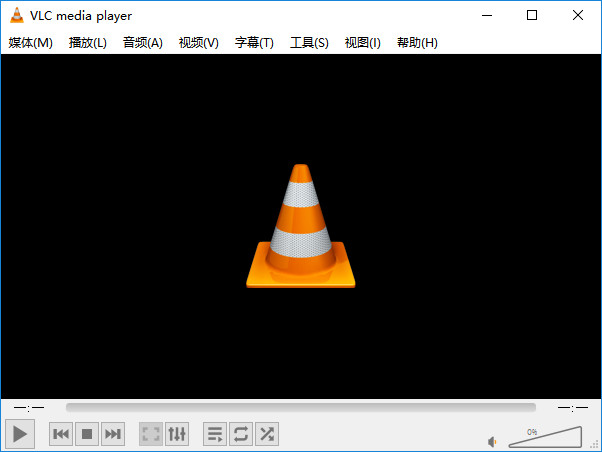
1、硬件解码
VLC在大多数平台上都有硬件解码。VLC Media Player播放器支持GPU上的0拷贝,并且可以在需要时回退软件。
2、播放所有格式
目前能够支持所有的多媒体文件格式。
3、高级控制
VLC Media Player播放器具有视频,字幕同步,视频和音频滤波器最完整的功能。
4、高级格式
能够支持播放专业设备内的高级多媒体文件格式。
双击桌面“VLC播放器”图标打开VLC播放器。(打开此播放器方法有几种,这里双击图标是其中一种)
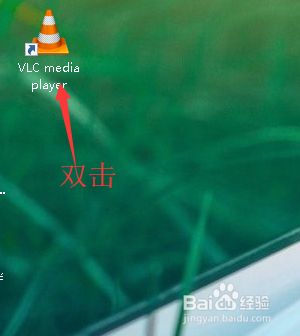
单击“媒体”,弹出快捷菜单选择“打开文件(F)...”。弹出"选择一个或多个要打开的文件“对话框。
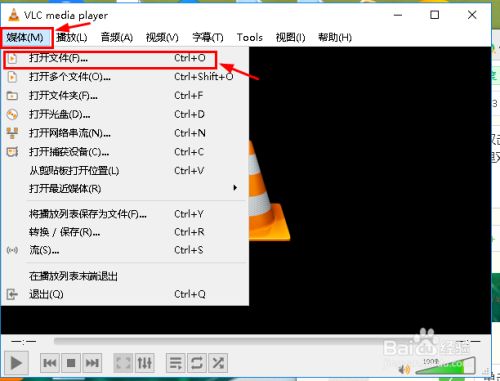
选择视频所在的目录,选择要播放的视频。
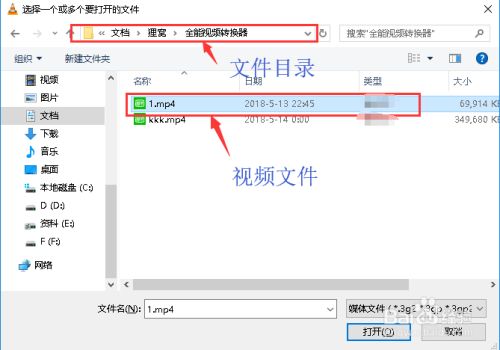
单击"选择一个或多个要打开的文件“对话框中的”确定“按钮。
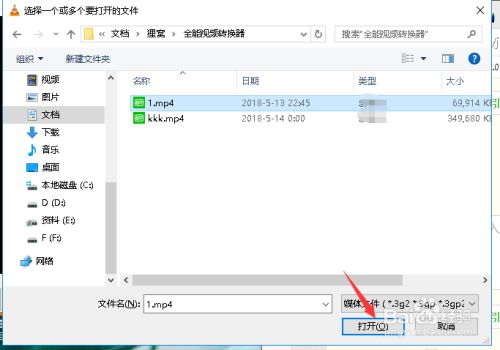
播放器开始播放要播放视频。
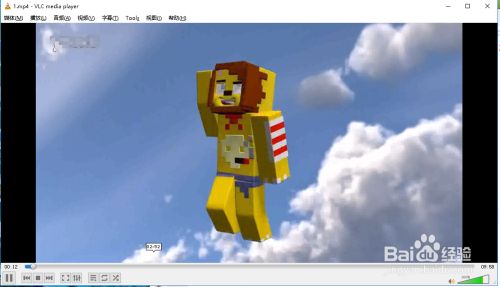
播放器按钮说明如下图。

1.使用VLC播放器为视频添加字幕时,中文字幕有时会出现乱码的情况,这是我们需要点击顶部菜单栏中的“工具”按钮,在打开的下拉菜单中选择“偏好设置”选项。
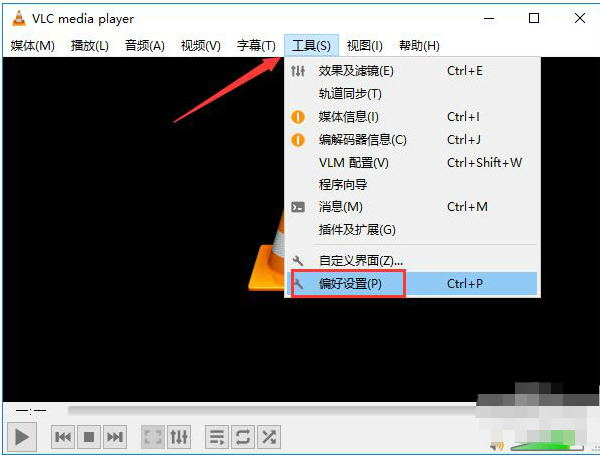
2、将新打开的窗口切换至“字母”标签页下,然后将如图所示的“默认编码”设置为“通用,中文(GB18030)”。
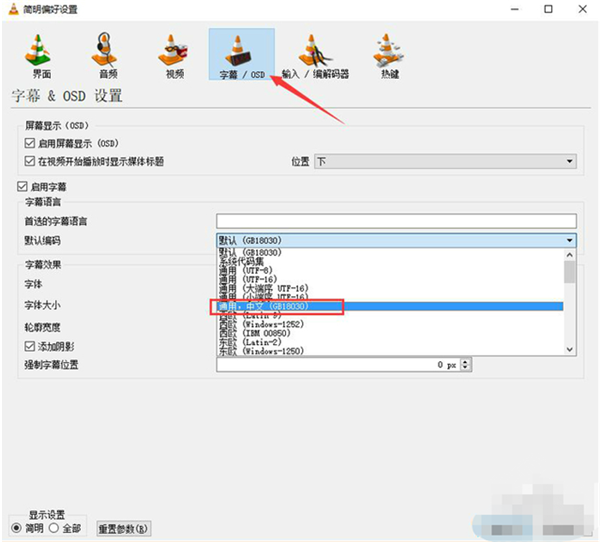
3、然后将字幕的字体修改为其中的任意一个中文字体,修改完成后点击右下角的“保存”。
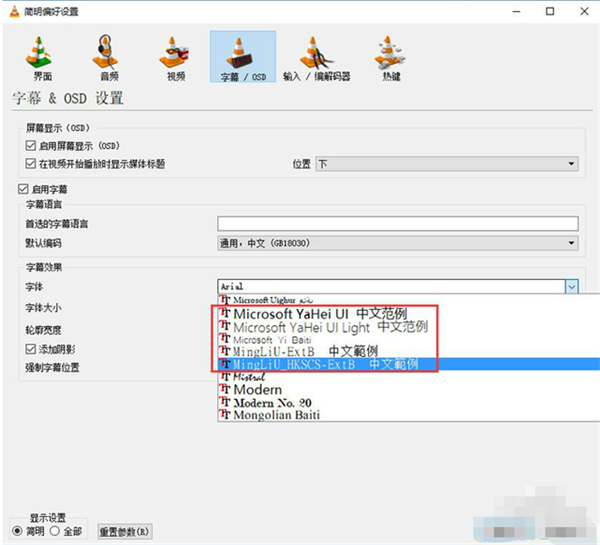
4、再次加载字幕,这样就没有问题了,快来试试吧。
1、首先将软件双击打开
2、进入主界面之后如下图所示,在这里是没有视频文件的,小编随意使用一个视频举例子,大家可以自己选择观看的视频源

3、使用鼠标点击左上角的媒体选项卡,接着将下图所示的打开文件选项找到,点击进入文件选择界面

4、打开文件界面之后找到自己提前下载的视频文件,单击选中之后点击下方的打开按钮即可!
5、打开文件之后如下图示所示,此时视频是以正常的速度来进行播放的
6、大家可以点击播放选项卡中的速度一栏,在这里我们可以对视频的速度进行设置,无论你是需要快速还是慢速都可以

7、若是需要快进或是快退视频,那么可以在播放选项卡中使用“向前跳转”或是“向后跳转”选项进行操作

8、若是你想跳转到制定的时间段中进行截图,可以使用播放中的“转到指定的时间”一栏,然后在弹出的时间界面中输入自己想要跳转的时间即可!
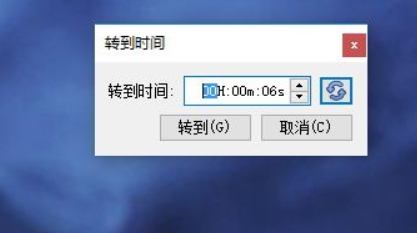
一、vlc播放器怎么投屏到电视
首先用户可以在本站下载vlc播放器。下载后安装该软件,注意尽量不要将vlc播放器存放在C盘,以免拖慢电脑运行速度。安装成功后勾选“运行”。
接下来开始进行vlc播放器投屏的具体操作。在vlc播放器主界面的菜单栏点击“媒体”,并点击其下拉菜单的“打开网络串流”选项。
进入vlc播放器的直播控制台,用户需要点击“直播管理”中的“流管理”。可以看到有在线流、历史流、禁推流三个选择。而往往到了这一步,就开始有用户疑惑vlc播放器怎么投屏?我们选择“在线流”,然后点击“直播地址”,如下图所示:
在vlc播放器弹出的“网络”选项卡里的URL中输入上一步操作所复制的地址,确定用户自身需要播放的视频源。这样就可以将电脑和想要投屏的屏幕进行有效链接。最后点击“播放”按钮,即可投屏成功,观看直播了。
二、vlc播放器如何循环播放本地
用C#对Vlc开发,如何使视频重复循环播放?需要如何设置?
string[] arguments = { "-I", "dummy", "--repeat", "--ignore-config", "--no-video-title", plugin_arg };
libvlc_instance_ = LibVlcAPI.libvlc_new(arguments);
有一个setloop的函数,具体的名字我也不大清楚了。可以设置播放列表循环等等。
实在不行你自己来控制循环,播放完了继续start一次就好了
相关下载

弹弹play播放器概念版下载 v10.4.1 最新电脑版2.3M | v1.25
下载
GOM Player PLUS播放器中文版下载 v2.3.67.5331 解锁增强版2.3M | v1.25
下载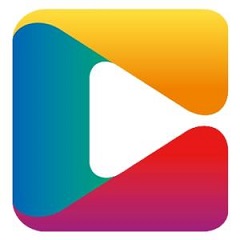
央视影音5.0官方电脑版下载 v5.0.0.1 CBOX在线版2.3M | v1.25
下载
Media Player Classic 64位中文版下载 v1.9.14 电脑版2.3M | v1.25
下载
kmplayer绿色电脑版下载 v4.2.2.45 精简版2.3M | v1.25
下载
VLC Media Player播放器电脑版下载 v3.0.14 开源版(支持看台湾直播)2.3M | v1.25
下载
PotPlayer播放器电脑版下载 v1.7.21507 Dio特别版(解除60帧限制)2.3M | v1.25
下载
potplayer播放器中文版64位下载 v7.7.13963 电脑客户端2.3M | v1.25
下载
kodi播放器中文版下载 v18.1 PC电脑版2.3M | v1.25
下载
quicktime player播放器电脑版最新下载 v7.7.9 官方win10版2.3M | v1.25
下载
山东潍坊联通 网友 夜之潘多拉
下载挺快的
天津移动 网友 一剑倾城
支持支持!
新疆乌鲁木齐电信 网友 当时明月在
玩了半天有点累,休息下来评论下
河南平顶山移动 网友 梵音战阁
废话,非常好玩。
陕西西安电信 网友 至少、还有你
还在研究游戏中,很多功能不会玩~~